3 инструмента для создания цифровых портфолио
Автор: Авра Робинсон (США)
(перевод с англ.языка 15.11.2017)
Цифровое портфолио — это не просто способ архивирования работы, они также являются отличным средством, которое дает учащимся повод задуматься о своем росте и обучении.
Цифровое портфолио представляет собой совокупность продуктов обучения, которые демонстрируют рост, приобретение навыков или знаний, а также творчество учеников с течением времени. Как учитель, вы будете в восторге от того, сколько опыта приобрели с вами ваши учащиеся, будете гордиться и радоваться их достижениям.
Цифровое портфолио может быть больше, чем просто коллекция умений и приобретенных навыков — это может быть поводом для размышлений: чего я достиг? чем я могу гордиться? что еще я способен сделать?
Существует много вариантов портфолио в плане организационной структуры, процедур и формата, а также широкий спектр приложений для оптимизации процесса создания, и нет единственно правильного способа их создания.
G Suite для обучения
Набор инструментов обучения Google имеет большой потенциал для создания цифровых портфолио. Один из лучших способов — это сохранить все их элементы в одной папке Google Диска. Эта общая папка может служить базовым цифровым портфолио. И это простой способ начать сбор, анализ, обобщение и публикацию достижений.
Google Docs предоставляет учащимся возможность писать и размышлять над каждым из результатов их обучения, а также напрямую ссылаться на них.
Слайды Google также могут быть идеальным способом объединения достижений. Благодаря линейному формату и отдельным слайдам можно размещать ссылки на документы, хранящиеся в папке Google Диска, и предоставить место для отражений, изображений и даже встроенных видео.
Пожалуй, самые надежные из программ G Suite, сайты Google — это программа для разработки веб-сайтов, которая легко интегрирует все инструменты Google.
Seesaw
За последние несколько лет Seesaw приобрела большую популярность — она работает на любом устройстве и легко осваивается детьми и теми, кто не имеет сильных знаний в Google Drive.
Seesaw не требует, чтобы учащиеся имели электронную почту или учетные записи Google. Приложение является простым способом для учителей собирать и систематизировать достижения, а затем делиться с родителями. Учащиеся могут создавать рисунки, файлы, заметки и скринкасты. Они также могут добавлять файлы со своего устройства и использовать параметры записи звука и видео.
Book Creator
Это еще один отличный инструмент для сбора и объединения достижений обучения в портфолио. Ученики и преподаватели могут импортировать изображения и видео, добавлять текст и рисунки и записывать аудио с помощью iPad или Chrome. Как и в случае с Seesaw, имеется звуковая функция.
Дополнительным преимуществом Book Creator является то, что существует множество вариантов публикаций: в виде файлов ePub, которые можно читать в таких приложениях, как iBooks, в виде приложения Kindle, Google Play Books и т. Д. Кроме того, они могут быть экспортированы в виде файлов PDF или видео. Book Creator предлагает свою собственную платформу для публикации, которая позволяет учащимся безопасно делиться своими портфолио в Интернете.
Независимо от выбора приложения, цифровые портфолио — отличный способ сохранить удивительные результаты обучения детей.
Порядок создания портфолио
I. Подготовительная работа: сбор и упорядочивание работ.
1) Создайте в своей папке дерево папок, приведенное ниже. Все папки внутри папки portfolio должны быть записаны маленькими латинскими буквами без пробелов.
2) В созданные папки скопируйте работы, созданные в соответствующих программах. Например, в папку word — все работы, созданные в Word’e в формате *.doc, в папку writer— все работы, созданные в Writer’e в формате *.odt.
3) Все работы и папки должны быть переименованы с использованием маленьких латинских букв без пробелов, причем, если используются цифры, то первой должна быть буква. Например, файл Турбаза нужно переименовать в turbaza, 13 ноября в november13, папку Итог в itog и т.д.
4) Работы, созданные в программе Photoshop, нужно пересохранить в *.jpg формате с помощью команды Файл/Сохранить для Web. И так же не забывать задавать имена файлов маленькими латинскими буквами без пробелов. Вместо Photoshop можно воспользоваться программой Gimp, которая также поддерживает формат *. psd и *.jpg. Для пересохранения в Gimp нужно выбрать команду Файл/Экспортировать.
psd и *.jpg. Для пересохранения в Gimp нужно выбрать команду Файл/Экспортировать.
5) Работы, созданные в программе CorelDRAW, также пересохраняются в *.jpg формате. Для этого:
а) Загрузите CorelDRAW;
б)Откройте созданное вами изображение (например, «Снеговик») и выделите только ваше изображение без образца;
в) Выберите команду File/Export;
г)Имя запишите маленькими латинскими буквами без пробелов. Папку выберите coreldraw;
д) В строке Save as type выберите JPG-JPEG bitmaps;
е) оставьте флажок Selected Only для того, чтобы сохранялись только выделенные объекты, а не все изображение;
ж) Нажмите кнопку Export;
з) В строке Resolutions установите разрешение 72 dpi;
и) Единицы измерения поставьте pixels (пиксели), а размер измените так, чтобы он не превышал размеры окна, т. е. не более 1024х768, иначе изображение будет слишком большим. Нажмите ОК.
е. не более 1024х768, иначе изображение будет слишком большим. Нажмите ОК.
6) Работы, созданные в программе Flash должны быть экспортированы в формат swf для этого:
а) Выполнить команду File → Export → Export Movie.
б) В открывшемся окне дать имя файлу английскими буквами без пробелов и указать папку куда следует сохранить данный файл.
7) Работы, созданные в программе Inskape, пересохраняются в PNG формате. Для этого:
а) Загрузите Inskape;
б) Откройте созданное вами изображение;
в) Выберите команду Файл →Экспортировать в растр;
г) Указываем разрешение растрового изображения 72 dpi. Ширину и высоту программа укажет сама после щелчка мышью по соответствующему полю;
д) В поле имя Имя файла с помощью кнопки Выбрать указываем папку inskape и даем имя файлу маленькими латинскими буквами без пробелов, а потом нажимаем кнопку Экспорт.
II. Оформление портфолио в виде web-сайта
Способов оформления портфолио много, одним из способов является создание личного Web-сайта, состоящего из нескольких связанных страниц.
Главная страница, имеющая название index.html, должна содержать краткую информацию об авторе портфолио и ссылки на другие страницы, посвященные одной компьютерной программе или теме. Эти страницы должны иметь название совпадающее с именем программы, которой посвящены, например, word.html, coreldraw.html и т.д. На каждой странице должны располагаться ссылки к файлам конкретных работ.
Создавать web-сайты можно с помощью разных Web-редакторов (например: Dreamweaver, FrontPage, Kompozer). Рассмотрим пример создания портфолио с помощью программы FrontPage.
Способ 1. Создание с нуля
Шаг 1: Проделайте подготовительную работу (сбор и упорядочивание работ), описанную в п. I данной статьи.
I данной статьи.
Должна получиться примерно такая структура:
Названия работ в папке frontpage могут отличаться от представленных на рисунке. Если вы изучали не FrontPage, а например Kompozer, то папка frontpage может называться Kompozer.
Если все уже готово, то можно приступать ко второму шагу.
Шаг 2: Создайте в папке portfolio папку с именем images. Она нам понадобиться для рисунков и фонов, которые мы будем использовать при оформлении портфолио.
Шаг 3: Запустите программу Microsoft FrontPage (Пуск →Программы → Microsoft Office →Microsoft Office Front Page).
Шаг 4: Создадим новый Web-узел и определим его в папку portfolio.
Для этого выполните команду Файл → Создать. На вкладке, расположенной справа выберите Одностраничный Web-узел и укажите папку portfolio (нажмите на кнопку Обзор) в качестве расположения.
Шаг 5: При создании Web-узла программа FrontPage уже создала главную страницу сайта – index.htm. Двойным щелчком открываем ее для редактирования.
Шаг 6: Оформим главную страницу и создадим остальные страницы на ее основе.
1) Установим кодировку страницы Кириллица
Кодировка нужна для того, чтобы русские буквы отображались корректно. Чтобы настроить кодировку нужно выполнить команду Файл → Свойства, в открывшемся окне перейти на вкладку Язык и в поле Сохранить документ, используя указать Кириллица. Нажать ОК чтобы сохранить внесенные изменения.
2) Зададим заголовок страницы
Заголовок страницы отображается в левом верхнем углу страницы. Для того, чтобы настроить заголовок страницы нужно выполнить команду Файл → Свойства,перейти на вкладку Общие и в поле Название указать заголовок страницы.
3) Установим фоновый рисунок страницы
Выберите рисунок, который будет являться фоном и скопируйте его в папку images, которая располагается в папке portfolio. Переименуйте этот рисунок в fon. Не стремитесь выбирать слишком яркие и пестрые фоны – основной критерий выбора фонового рисунка – на нем должен хорошо читаться текст. О том, как лучше подобрать фон можно прочитать в статье Выбор фона.
Для примера был выбран вот такой фон
Чтобы установить фоновый рисунок страницы нужно выполнить команду Файл → Свойства, перейти на вкладку Форматирование, установить галочку Фоновый рисунок и с помощью кнопки Обзор указать нужный файл рисунка.
В этом же окне вы можете установить фоновый цвет страницы – в том случае если вы не хотите использовать рисунок в качестве фона.
4) Далее следует разместить информацию о себе, сделать ссылки на работы и оформить страницу на ваше усмотрение.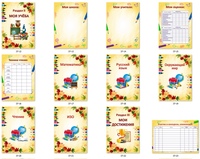
В данном примере для размещения информации на странице будет использоваться таблица, состоящая из 3 строк и 6 столбцов, выровненная по центру с нулевыми границами. Для того чтобы вставить таблицу нужно выполнить команду Таблица→Вставить→Таблица. В открывшемся окне указываем параметры создаваемой таблицы.
Если необходимо некоторые ячейки объединить, то их выделяют, нажимают правой клавишей в выделенной области и выбирают Объединить ячейки.
В данном примере необходимо объединить все ячейки в первой и третьей строках.
5) В первой строке напишем Портфолио, выделяем и форматируем текст также как в программе Microsoft Word.
6) В третьей строке пишем о себе и при желании вставляем фотографию.
Для вставки фотографии нужно предварительно ее скопировать в папку images. А затем выполнить команду Вставка → Рисунок → Из файла.
В данном примере в третьей строке таблицы установлен фоновый цвет – голубой. Чтобы установить фоновый цвет в ячейке таблицы необходимо нажать правой клавишей в ячейке и выбрать Свойства ячейки. В открывшемся окне выбрать нужный цвет фона.
Чтобы установить фоновый цвет в ячейке таблицы необходимо нажать правой клавишей в ячейке и выбрать Свойства ячейки. В открывшемся окне выбрать нужный цвет фона.
7) Во второй строке с помощью команды Вставка →Меняющаяся кнопка создадим следующие кнопки: Главная страница, Word, Excel, Gimp, FrontPage, CorelDraw.
Вот что получилось
8) Создадим остальные страницы сайта. Проще всего создать новую страницу из имеющейся. Для этого нужно выполнить команду Файл → Создать и в открывшейся справа вкладке выбрать Из имеющейся страницы, указать в качестве основы страницу index.htm.
9) Сохраняем созданную страницу с именем word.htm.
10) Удаляем из третьей строки информацию о себе и фотографию. Пишем названия работ по word. В данном примере получилось вот, что:
11) Создаем ссылки к работам. Для этого нужно выделить название работы и выполнить команду Вставка→ Гиперссылка. В открывшемся окне открыть папку word и выбрать нужную работу. То же самое необходимо проделать для всех работ по теме word.
Для этого нужно выделить название работы и выполнить команду Вставка→ Гиперссылка. В открывшемся окне открыть папку word и выбрать нужную работу. То же самое необходимо проделать для всех работ по теме word.
Для работ представляющих собой web-сайты, ссылку нужно делать на файл index.html, который располагается в папке с работой.
Сохранить страницу.
12) Возвращаемся к 7-му пункту и аналогично создаем другие страницы: excel.htm, coreldraw.htm и т.д.
13) Когда все страницы созданы нужно настроить ссылки главного меню на всех страницах. Для этого открывают сначала страницу index.htm. Двойным щелчком на кнопке Главная страница в поле ссылка указывают файл index.htm.
Двойным щелчком на кнопке Word в поле ссылка указывают файл word. htm и т.д. Тоже самое проделывают с остальными страницами.
htm и т.д. Тоже самое проделывают с остальными страницами.
Шаг 7: Необходимо добавить в папку portfolio вашу фотографию.
Размеры фотографии: ширина – 120 пикселей, высота – 160 пикселей, разрешение – 72 пикс/дюйм, формат — jpg. Фотографию необходимо скопировать в папку portfolio и дать ей имя face.jpg.
Шаг 8: Теперь необходимо выгрузить портфолио на локальный сервер.
Для этого запускаем Internet Explorer и заходим в систему тестирования. Внизу страницы располагаются следующие ссылки:
Нажать на ссылку Ваши файлы. В открывшуюся папку скопировать содержимое папки portfolio.
Обратите внимание не саму папку portfolio – а ее содержимое!
Способ 2. Создание на основании готового шаблона оформления
Шаг 1: Проделайте подготовительную работу (сбор и упорядочивание работ), описанную в п. I данной статьи.
I данной статьи.
Должна получиться примерно такая структура:
Названия работ в папке frontpage могут отличаться от представленных на рисунке. Если вы изучали не FrontPage, а например Kompozer, то папка frontpage может называться Kompozer.
Если все уже готово, то можно приступать ко второму шагу.
Шаг 2: Выберите шаблон и скачайте его в папку portfolio. Нажмите правой клавишей на скачанном шаблоне и выберите Извлечь в текущую папку. При этом у вас в папке portfolio должны появиться страницы index.html, kurs_1.html, kurs_2.html, kurs_3.html и папка images, в которой располагаются картинки относящиеся к сайту.
Шаг 3: Запустите программу Microsoft FrontPage (Пуск →Программы → Microsoft Office →Microsoft Office Front Page).
Шаг 4: Создайте новый Web-узел и определите его в папку portfolio.
Для этого выполните команду Файл → Создать. На вкладке, расположенной справа выберите Пустой веб-узел и укажите папку portfolio (нажмите на кнопку Обзор) в качестве расположения.
После этого у вас на экране должно появиться примерно следующее:
Шаг 5: Откройте файл index.html для редактирования (двойным щелчком). Исправьте содержимое страницы, написав о себе и своих увлечениях.
Если вы учитесь не на третьем курсе, то удалите лишние пункты меню.
Если вы хотите разместить в портфолио свою фотографию, то нужно предварительно ее скопировать в папку images. А затем выполнить команду Вставка → Рисунок → Из файла.
А затем выполнить команду Вставка → Рисунок → Из файла.
После внесения изменений сохраните страницу.
Например, у вас может получиться так:
Шаг 6: Откройте страницу kurs_1.html для редактирования.
Измените названия тем и названия практических работ.
После изменения в данном примере получилось вот что:
После этого необходимо настроить ссылки для практических работ. Для этого нужно выделить название работы и выполнить команду Вставка → Гиперссылка. В открывшемся окне открыть папку, где располагается работа, и выбрать нужный файл.
Для работ представляющих собой web-сайты, ссылку нужно делать на файл index.html, который располагается в папке с работой.
После настройки ссылок сохраните страницу.
Шаг 7: Так же настраивают остальные страницы (kurs_2. html и kurs_3.html).
html и kurs_3.html).
Шаг 8: Необходимо добавить в папку portfolio вашу фотографию.
Размеры фотографии: ширина – 120 пикселей, высота – 160 пикселей, разрешение – 72 пикс/дюйм, формат — jpg. Фотографию необходимо скопировать в папку portfolio и дать ей имя face.jpg.
Шаг 9: Теперь необходимо выгрузить портфолио на локальный сервер.
Для этого запускаем Internet Explorer и заходим в систему тестирования. Внизу страницы располагаются следующие ссылки:
Нажать на ссылку Ваши файлы. В открывшуюся папку скопировать содержимое папки portfolio.
Обратите внимание не саму папку portfolio – а ее содержимое!
Какое программное обеспечение следует использовать при создании архитектурного портфолио?
Портфолио — это организованная коллекция ваших лучших работ, демонстрирующая ваши навыки, способности и достижения, особенно в такой творческой области, как архитектура, где она становится требованием и должна быть хорошо оформлена, чтобы удовлетворить клиента/фирму .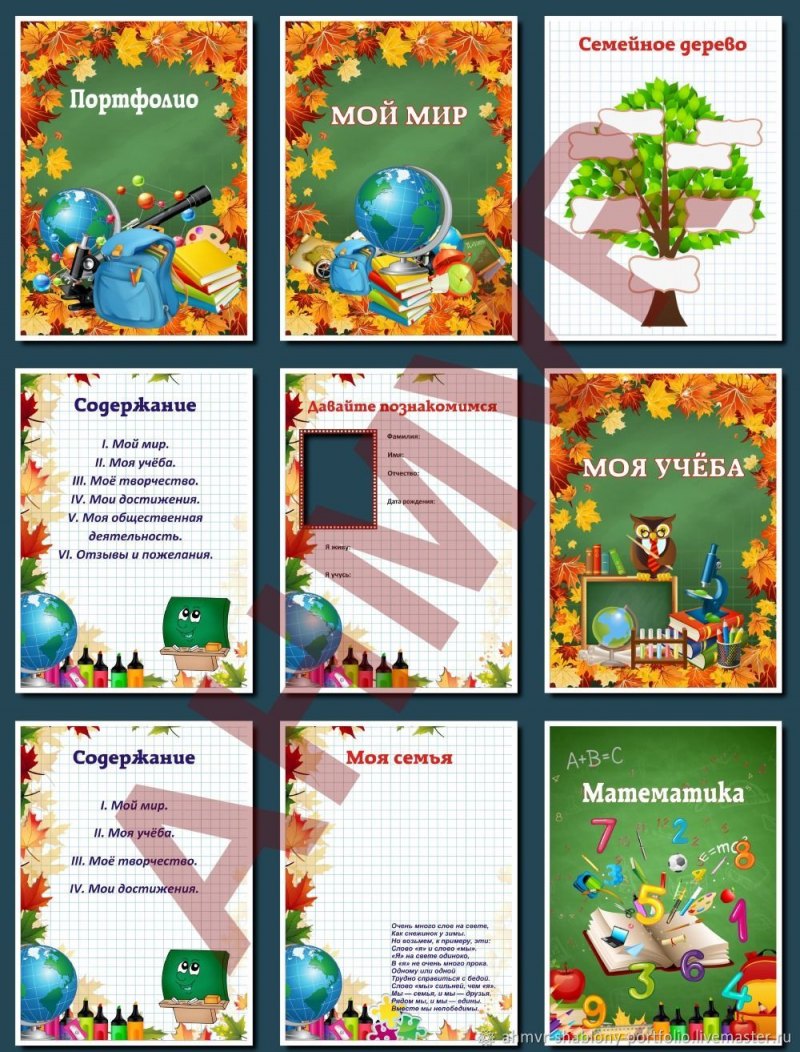 Вот список программного обеспечения, которое можно использовать при создании архитектурного портфолио.
Вот список программного обеспечения, которое можно использовать при создании архитектурного портфолио.
Procreate — наброски для вашего портфолио
Источник: https://apps.apple.com/ng/app/procreate/id425073498 Наброски — это основной процесс любого дизайна. В портфолио эскизы играют важную роль в разработке ваших идей и процессов посредством вашего дизайна. Поэтому очень важно подать его привлекательно. Хотя наброски можно делать на бумаге или в блокноте, программное обеспечение можно использовать для того, чтобы ваши идеи были четкими, а портфолио — последовательным. На i-pad доступно множество приложений для создания эскизов, однако Procreate считается лучшим. У него удобный пользовательский интерфейс и отличная библиотека кистей, которые постоянно обновляются с момента выпуска. С procreate вы можете рисовать в своем портфолио везде, где это необходимо, и это позволяет избежать включения бумажных эскизов, которые должны быть подвергнуты редактированию и цветокоррекции. Это не так просто, как рисовать бумагой и ручкой. Но с практикой Procreate становится проще и эффективнее и станет отличным дополнением к вашим навыкам создания эскизов в вашем портфолио.
Это не так просто, как рисовать бумагой и ручкой. Но с практикой Procreate становится проще и эффективнее и станет отличным дополнением к вашим навыкам создания эскизов в вашем портфолио.
Adobe Photoshop и Illustrator — Редактирование вашего портфолио
Источник: https://pixabay.com/illustrations/logo-adobe-photoshop-illustrator-2724500/Когда вы сделали свои рисунки и визуализацию с помощью Autocad, Sketchup, Lumion , Blender или Rhinoceros, важно также эффективно представить их в своем портфолио. Вы должны редактировать свои рисунки и рендеры, чтобы графика вашего портфолио стала визуально целостной и завершенной. Adobe Photoshop и Adobe Illustrator — идеальное программное обеспечение для внесения таких изменений и графики в ваше портфолио. Также важно, чтобы вы добавляли диаграммы, описывающие ваши концепции и процессы, к вашему клиенту или аудитории, и это программное обеспечение поможет вам в этом.
Когда использовать фотошоп или иллюстратор, становится важным вопросом при создании портфолио. Крайне важно знать разницу между этими программами, чтобы использовать их лучше. Фотошоп выразителен, тогда как иллюстратор схематичен. Если вам нужно выразить свое мнение с помощью изображений и иллюстраций, фотошоп будет лучшим выбором. Например, добавление фона или контекста к вашим рендерам, редактирование моделей зданий с людьми и деревьями и т. д. Но это становится пиксельным, когда вы работаете со своими рисунками или линейными диаграммами в Photoshop. Adobe Illustrator поможет вам представить ваши диаграммы и рисунки. Поскольку это векторное программное обеспечение, диаграммы никогда не будут пикселизированы, и вам не придется беспокоиться о размере файла даже после добавления множества слоев. Но вы не можете быть столь же выразительными, как Photoshop, например, редактировать свои цвета, выполнять манипуляции с текстом и т. д. в Illustrator.
Крайне важно знать разницу между этими программами, чтобы использовать их лучше. Фотошоп выразителен, тогда как иллюстратор схематичен. Если вам нужно выразить свое мнение с помощью изображений и иллюстраций, фотошоп будет лучшим выбором. Например, добавление фона или контекста к вашим рендерам, редактирование моделей зданий с людьми и деревьями и т. д. Но это становится пиксельным, когда вы работаете со своими рисунками или линейными диаграммами в Photoshop. Adobe Illustrator поможет вам представить ваши диаграммы и рисунки. Поскольку это векторное программное обеспечение, диаграммы никогда не будут пикселизированы, и вам не придется беспокоиться о размере файла даже после добавления множества слоев. Но вы не можете быть столь же выразительными, как Photoshop, например, редактировать свои цвета, выполнять манипуляции с текстом и т. д. в Illustrator.
Adobe Indesign — Составление и составление вашего портфолио
Источник: https://1000logos.net/adobe-indesign-logo/ Одним из самых популярных и надежных вариантов для составления вашего портфолио и придания ему законченной формы является Adobe Индизайн. Как и во многих версиях программного обеспечения для проектирования, приложение InDesign предоставляет вам возможность создать портфолио масштабируемой архитектуры, включающее в себя дизайн бумаги, PDF и веб-сайтов, которые работают в тандеме друг с другом. Вы можете не только потратить свое время на разработку своего портфолио, но и легко вносить изменения, поскольку они могут быть связаны с вашим полем Photoshop или иллюстратором, а простые в использовании шаблоны делают это идеальным вариантом для архитекторов на любом уровне карьеры.
Как и во многих версиях программного обеспечения для проектирования, приложение InDesign предоставляет вам возможность создать портфолио масштабируемой архитектуры, включающее в себя дизайн бумаги, PDF и веб-сайтов, которые работают в тандеме друг с другом. Вы можете не только потратить свое время на разработку своего портфолио, но и легко вносить изменения, поскольку они могут быть связаны с вашим полем Photoshop или иллюстратором, а простые в использовании шаблоны делают это идеальным вариантом для архитекторов на любом уровне карьеры.
Issuu и Behance- Публикация вашего портфолио
После идеального создания портфолио очень важно опубликовать его на правильной платформе. Issuu и Behance — отличные платформы для публикации вашего архитектурного портфолио. Это повышает ценность вашего портфолио, поскольку оно привлекает больше трафика и его читают профессионалы и студенты. Также становится жизненно важным опубликовать его на Linkedin, чтобы получить возможности трудоустройства и связи, которые помогут вам продвинуться по карьерной лестнице.
Сайты WordPress/Google — Цифровое портфолио
Источник: https://rockcontent.com/blog/wordpress/Цифровое портфолио всегда должно быть вариантом, о котором вы должны думать. Многие студенты и профессиональные архитекторы переходят к изучению портфолио веб-сайтов. Это может принимать разные формы, в том числе многостраничный сайт, который, по мнению многих архитекторов, позволяет им выразить больше своей индивидуальности, чем традиционное портфолио. Возможность разбивать разделы и включать видеопрезентации является одним из основных преимуществ разработки веб-сайта для развития вашей карьеры архитектора. WordPress или Google Sites — это программное обеспечение, которое можно использовать для создания собственного веб-сайта исключительно с оплатой домена.
Загрузить более 250 шаблонов портфолио
8 лучших программ для управления портфелями проектов (PPM) в 2022 году
Позволяет командам работать над несколькими проектами одновременно, программное обеспечение может предоставлять подробные отчеты и предоставлять пользователям доступ к важной информации быстрее и эффективнее . Многочисленные функции Kissflow Project для упрощения управления сложными рабочими процессами и несколькими проектами делают его идеальным выбором в качестве инструмента управления портфелем проектов.
Многочисленные функции Kissflow Project для упрощения управления сложными рабочими процессами и несколькими проектами делают его идеальным выбором в качестве инструмента управления портфелем проектов.
Основные характеристики
- Расширенные инструменты управления задачами
- Визуализация проекта и использование методов Канбан
- Расширенная совместная работа над проектом
- Использование метрик, сводок, отчетов и других инструментов аналитики в реальном времени
Ценообразование
Ниже приведены ценовые пакеты, которые предлагает Kissflow
- Бесплатно — Этот базовый пакет, начиная с 3 пользователей, предлагает ограниченные, но комплексные функции, идеально подходящие для управления одним проектом.
- Starter (35 долларов США в месяц) — одновременно можно управлять до 5 пользователей и 5 проектов.
- Professional (60 долларов США в месяц) – предлагает неограниченное количество настраиваемых представлений, этот пакет позволяет 5 пользователям одновременно работать над 10 проектами.

- Enterprise (Custom) – настраиваемое решение, которое дает вам именно то, что вы хотите.
2. Microsoft Project
От повседневных инструментов, таких как Word и Excel для управления проектами , до передовых операционных систем, решения для управления портфелем проектов (PPM), предлагаемые Microsoft, превосходны во всех отношениях. Microsoft Project ничем не отличается. Сосредоточившись на оптимизации, наглядности и гибкости, программное обеспечение Microsoft PPM предоставляет компаниям все инструменты, необходимые для управления бизнес-портфелем.
Предоставляя пользователям визуальный и интерактивный интерфейс, Microsoft Project преобразует данные в ценные сведения и подробные отчеты по проектам. Microsoft Project можно систематически трансформировать в настраиваемое решение, которое адаптируется к вашим конкретным потребностям.
Основные функции
- Позволяет быстро расставлять приоритеты и эффективно управлять проектами и задачами
- Визуальный и интерактивный просмотр временной шкалы проекта
- Эффективные инструменты для совместной работы
Цены
Вы можете получить два варианта проекта Microsoft. Локальное решение покрывает один ПК за единовременный платеж в размере 620 долларов США, в то время как облачное решение предлагает 3 пакета по цене от 10 долларов США за пользователя в месяц.
Локальное решение покрывает один ПК за единовременный платеж в размере 620 долларов США, в то время как облачное решение предлагает 3 пакета по цене от 10 долларов США за пользователя в месяц.
3. Plainsware
Plainsware было разработано специально для удовлетворения всех требований управления портфелем проектов. Основное внимание уделяется использованию стратегического видения для реализации бизнес-целей в динамичной среде. Plainsware позволяет пользователям создавать всестороннее представление своего портфолио и легко передавать это представление всем членам команды.
Иллюстрируя хорошо интегрированную и четко сформулированную дорожную карту, Plainsware помогает устранять расхождения и несоответствия между целями и приоритетами портфеля проектов. Он может создавать портфельные сценарии, чтобы определить, соответствует ли конкретная инвестиция вашим целям или нет, и имеет системы предупреждений, чтобы предупредить, соответствует ли она требуемым стандартам.
Основные функции
- Позволяет пользователям формировать стратегии с использованием различных параметров
- Прогнозирует и запускает симуляции для потенциальных портфелей
- Интегрированные решения
Цены
Plainsware предоставляет информацию о ценах по запросу.
4. Keyedlin
Keyedlin — еще одно популярное программное обеспечение PPM, основанное на стратегии. Его всеобъемлющий интерфейс имеет несколько полезных функций, таких как планирование емкости ресурсов, стратегическое согласование, а также выбор портфеля и расстановка приоритетов. Keyedlin — это великолепное программное обеспечение, которое объединяет несколько проектных методологий для эффективного выполнения долгосрочных бизнес-целей.
Основные функции
- Включает анализ портфеля и финансовое отслеживание
- Эффективное программное обеспечение, идеально подходящее для управления динамичными проектами и задачами
- Помогает управлять портфелем продуктов с помощью дорожных карт
Ценообразование
Платите за услуги, которые вы хотите, поскольку модель ценообразования Keyedlin настраиваема и основана на квоте.
5. Acuity ppm
Acuity PPM — это простое в использовании и популярное программное обеспечение для управления портфелем проектов, которое выбирают менеджеры портфелей, особенно те, кто находится на ранних этапах своей карьеры.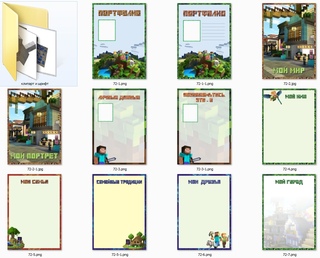 Его простой, легкий интерфейс содержит множество полезных и всеобъемлющих инструментов, которые вам нужны. Acuity PPM предлагает модульный функциональный подход и позволяет пользователям эффективно разрабатывать и создавать свои портфолио.
Его простой, легкий интерфейс содержит множество полезных и всеобъемлющих инструментов, которые вам нужны. Acuity PPM предлагает модульный функциональный подход и позволяет пользователям эффективно разрабатывать и создавать свои портфолио.
Основные функции
- Отслеживание вех
- Наглядные отчеты и другие инструменты аналитики
- Управление ресурсами и задачами
Цены
Acuity PPM основан на модульном подходе, который позволяет вам выбирать нужные функции и соответствующим образом настраивать их в будущем. Наряду с этим он предлагает 4 стандартных пакета, перечисленных ниже.
- PPM Starter (299 долл. США в месяц) – включает основные функции, необходимые для управления портфелем, такие как отслеживание портфеля и отчеты о состоянии проекта.
- PPM Essentials (599 долларов США в месяц) – включает все функции стартового пакета, а также несколько впечатляющих инструментов.
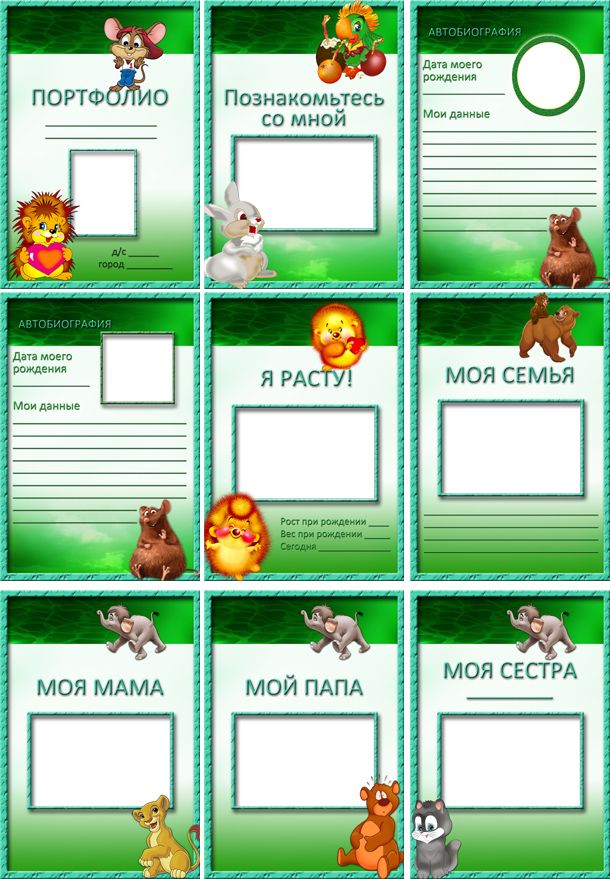
- PPM Plus ($899 в месяц) — идеальный выбор для руководителей высшего звена. Включает многофункциональные инструменты, такие как исчерпывающая информация о емкости и отслеживание использования ресурсов.
- PPM Enterprise (Custom) – объединяет несколько инструментов и услуг для предоставления комплексного и уникального решения, адаптированного к вашим потребностям.
6. Bubble
Bubble — это высокопроизводительный инструмент PPM, который оптимизирует операции для обеспечения долгосрочной ценности и достижения целей. Автоматизируя рабочие процессы управления и беспрепятственно предоставляя всю важную информацию, Bubble позволяет вам профессионально управлять всеми аспектами вашего портфеля, от управления рисками до финансов.
Основные характеристики
- Поставляется с несколькими инструментами для отслеживания проектов
- Предлагает комплексную информационную панель портфеля проектов
Цены
Bubble имеет индивидуальный тарифный план на основе квот.
7. Proggio
Proggio — это программный инструмент для управления портфелем проектов (PPM), позволяющий легко и эффективно управлять своим портфелем. Он может отслеживать важные аспекты проектов и использует автоматически сгенерированные индикаторы, чтобы сообщать о прогрессе и состоянии портфеля. Он ориентирован на совместную работу и общение и позволяет пользователям принимать обоснованные решения, предоставляя подробные аналитические данные в режиме реального времени.
Основные функции
- Поставляется с представлением доски Канбан
- Предоставляет информацию и подробные отчеты
- Уведомляет о пропущенных сроках и других важных обновлениях
- Индикатор здоровья
Ценообразование
Proggio предлагает следующие ценовые пакеты:
- Базовый (250 долл. США в месяц) — включает основные инструменты для управления проектами.
- Business (800 долларов США в месяц) — комплексный пакет, который работает как решение для управления портфелем.

- Profession (1800 долларов США в месяц) — полное и всеобъемлющее решение для управления портфелем.
- Enterprise (Custom) — настраиваемый и уникальный пакет решений для вашей организации.
8. Clarizen
Clarizen предназначен для оптимизации рабочего процесса и управления портфелем проектов за счет расширения совместной работы команды и интеграции автоматизации рабочего процесса в бизнес-процессы. Это позволяет командам использовать комплексное и прозрачное решение для управления проектами для оптимизации доходности портфеля. Clarizen — это адаптивное программное обеспечение с гибко настраиваемым пользовательским интерфейсом. Он эффективен и предоставляет динамичные решения, что делает его популярным среди многих.
Основные функции
- Решение для управления на основе облака
- Сбор данных в режиме реального времени и контекстная аналитика
- Включает управление ресурсами
Цены
Clarizen предлагает две версии своих услуг:
- Enterprise и .
- Неограниченное количество выпусков.
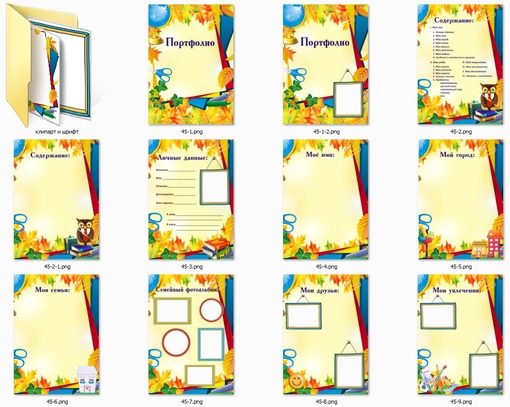
Оба имеют схожие характеристики, но отличаются общим масштабом. Их стоимость определяется количеством пользователей.
Почему PPM важен для организации?
Управление портфелем проектов (PPM) — это окончательный подход к достижению стратегических целей бизнеса. Это способ, с помощью которого может быть реализовано ваше стратегическое видение. Управление портфелем проектов позволяет расставлять приоритеты и организовывать проекты, чтобы гарантировать, что нужные проекты выполняются в нужное время.
Это оптимизирует общий процесс принятия решений и помогает избежать любых потенциальных конфликтов, которые могут возникнуть из-за распределения ресурсов, планирования, финансирования и т. д. Компании обычно имеют длинный список потенциальных проектов, над которыми они могут работать. Однако определение того, стоит ли конкретный проект значительных затрат ресурсов с точки зрения времени и денег, является сложным процессом.
Кроме того, даже если проект выгоден в денежном выражении, отвечает ли он приоритетам бизнеса и долгосрочным целям проекта компании, это еще один вопрос, на который нужно ответить.
Важные этапы процесса управления портфелем проектов
Каждый портфель имеет собственный набор требований, основанных на уникальных характеристиках проектов, а также целях компании. Но независимо от этого, ниже приведены общие идентифицируемые шаги, которым следуют в основном все процессы PPM для эффективной работы.
- Четко определите долгосрочную стратегическую цель организации.
- Классифицируйте все потенциальные проектные идеи на основе бизнес-стратегий.
- Проведите технико-экономический анализ потенциального проекта и определите его дополнительную ценность для существующего портфеля компании.
- Управление портфелем.
- Будьте гибкими и следите за будущими возможностями.
5 Важные ключевые показатели эффективности для измерения в управлении портфелем
Одним из наиболее важных аспектов управления портфелем проектов является мониторинг и отслеживание хода выполнения проекта и эффективности проектов по всем направлениям.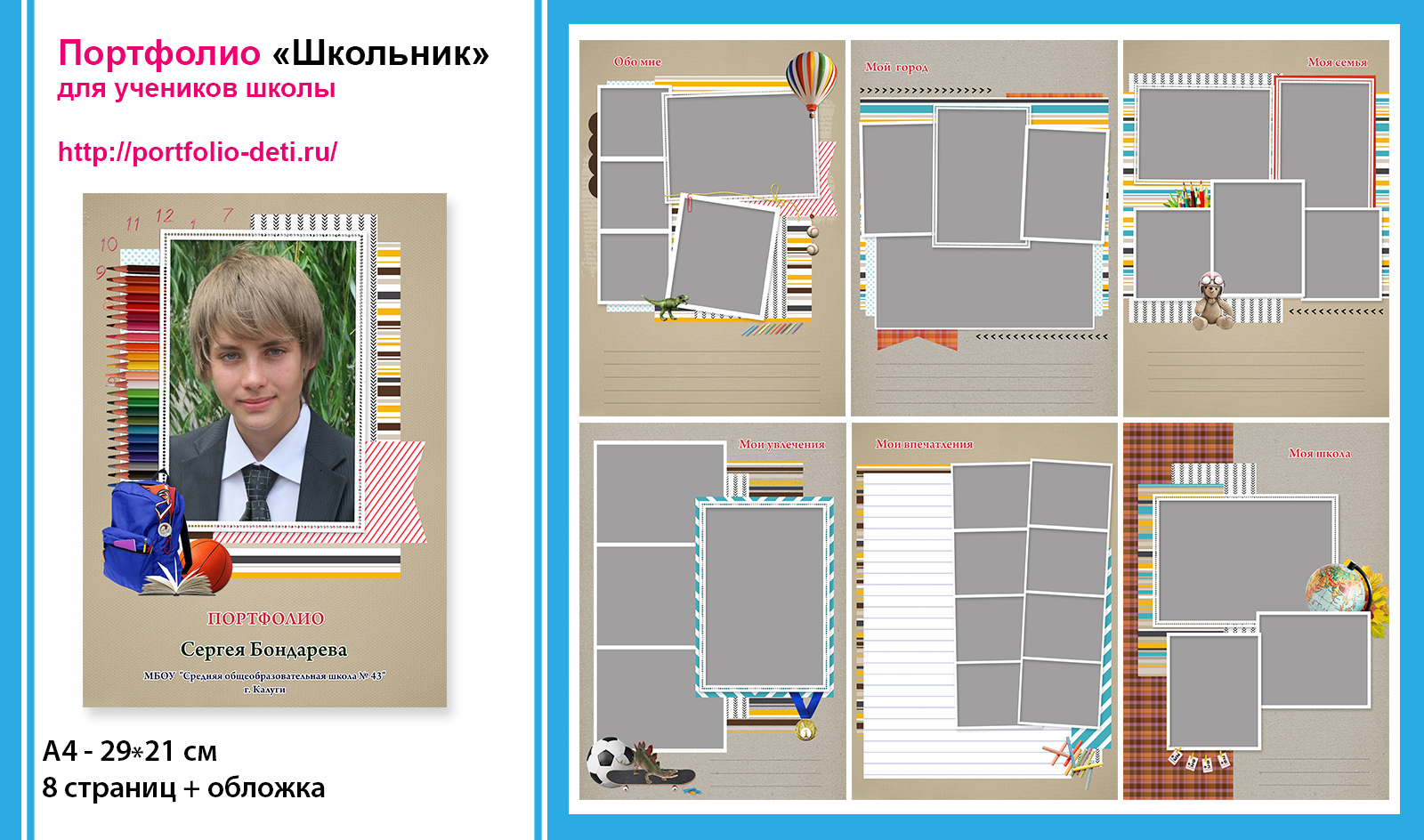 Без заданных параметров было бы невозможно оценить эффективность и результаты проектов. Используя предварительно определенные ключевые показатели эффективности, можно быстро оценить всесторонний обзор проектов. Эти ключевые показатели эффективности проекта должны быть настроены и точны в соответствии с ценностью проекта. Наличие слишком большого количества индикаторов может быть нелогичным и может привести к путанице.
Без заданных параметров было бы невозможно оценить эффективность и результаты проектов. Используя предварительно определенные ключевые показатели эффективности, можно быстро оценить всесторонний обзор проектов. Эти ключевые показатели эффективности проекта должны быть настроены и точны в соответствии с ценностью проекта. Наличие слишком большого количества индикаторов может быть нелогичным и может привести к путанице.
Ниже приведены 5 важных ключевых показателей эффективности, которые вы можете установить для эффективного мониторинга и управления портфелем:
- Разница между фактическим и прогнозируемым бюджетом
- Распределение и использование ресурсов
- Данные управления конфликтами и рисками
- Доставленное значение против. ожидаемое значение
- Уровень удовлетворенности клиентов
Заключение
Программное обеспечение для управления портфелем проектов (PPM) считается одним из наиболее исчерпывающих и сложных процессов в области управления, и на то есть веские причины.
